两个步骤教你怎样轻松开启win10远程桌面连接 两个步骤教你如何轻松开启win10远程桌面连接
时间:2017-07-04 来源:互联网 浏览量:
今天给大家带来两个步骤教你怎样轻松开启win10远程桌面连接,两个步骤教你如何轻松开启win10远程桌面连接,让您轻松解决问题。
近期朋友在电脑操作过程中遇到了这样一个问题,当朋友安装好win10系统之后, 想要开启远程桌面连接,但是却不懂的如何在win10系统中开启远程桌面连接,遇见这样的情况很是令人焦急,无法远程就无法控制别的电脑来进行操作,有没有什么好的方法可以快速开启远程桌面连接呢?下面就一起来看看两个步骤教你轻松开启win10远程桌面连接。
1.使用组合快捷键win键+r键打开运行窗口,输入“mstsc”回车确认打开远程桌面连接。如下图所示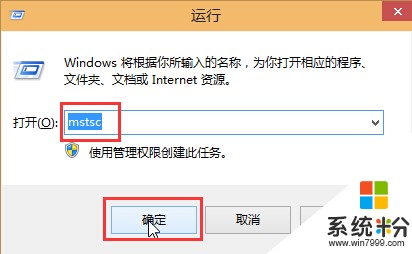 2.打开远程桌面连接功能之后,只需要在计算机后面填入需呀远程控制的计算机名即可,按连接(N)即可开始连接。如下图所示
2.打开远程桌面连接功能之后,只需要在计算机后面填入需呀远程控制的计算机名即可,按连接(N)即可开始连接。如下图所示
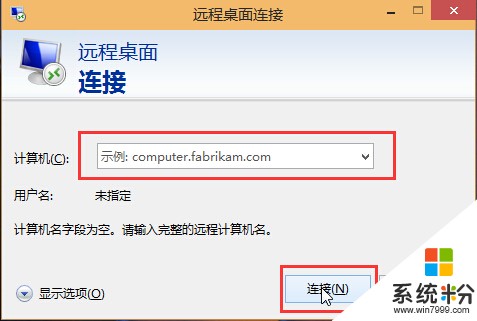 以上就是两个步骤教你轻松开启win10远程桌面连接,有遇到此类情况或者是不懂的如何来开启远程桌面连接的用户可以尝试以上的方法操作看看,希望以上的方法可以给大家带来更多的帮助。(责任编辑:admin)
以上就是两个步骤教你轻松开启win10远程桌面连接,有遇到此类情况或者是不懂的如何来开启远程桌面连接的用户可以尝试以上的方法操作看看,希望以上的方法可以给大家带来更多的帮助。(责任编辑:admin)
以上就是两个步骤教你怎样轻松开启win10远程桌面连接,两个步骤教你如何轻松开启win10远程桌面连接教程,希望本文中能帮您解决问题。
我要分享:
相关教程
- ·win10远程桌面怎么开启 Win10远程桌面开启教程
- ·Win10怎么打开远程桌面连接?win10远程桌面连接在哪里?
- ·win10的远程桌面连接 Win10远程桌面设置在哪个菜单中
- ·win10怎么开远程桌面 Win10远程桌面如何启用
- ·win10远程桌面连接如何设置|win10远程桌面设置连接的方法
- ·win10怎么设置远程桌面连接|win10设置远程桌面连接的方法
- ·笔记本电脑怎么看电池损耗 win10如何查看笔记本电池磨损情况
- ·无线耳机可以连接电脑的吗 电脑win10无线蓝牙耳机连接教程
- ·可以放在电脑桌面的备忘录 win10如何在桌面上放置备忘录
- ·电脑怎么设置私密文件夹 如何在Win10上给文件夹设置密码
win10系统教程推荐
- 1 可以放在电脑桌面的备忘录 win10如何在桌面上放置备忘录
- 2 怎么卸载cad2014 CAD2014清理工具(win10系统)
- 3 电脑怎么设置网线连接网络 Win10笔记本电脑有线连接网络设置步骤
- 4电脑桌面无线网络图标不见了 win10 无线网络图标不见了怎么恢复
- 5怎么看到隐藏文件 Win10如何显示隐藏文件
- 6电脑桌面改到d盘,怎么改回c盘 Win10桌面路径修改后怎么恢复到C盘桌面
- 7windows过期不激活会怎么样 win10过期了还能更新吗
- 8windows10中文输入法用不了 Win10打字中文乱码怎么办
- 9windows怎么改壁纸 windows10如何更改桌面壁纸
- 10局域网共享电脑看不到 Win10 网络共享无法显示自己电脑的解决方法
win10系统热门教程
- 1 Win10应用图标怎么放到桌面?Win10内置应用创建桌面快捷方式的方法
- 2 Win10系统如何拦截优酷广告 Win10系统拦截优酷广告的方法
- 3 win10分辨率不对怎么修复,win10分辨率调整方法
- 4Windows10怎么进安全模式?Win10系统无法启动进安全模式详解
- 5windows管理工具怎么打开 win10管理工具在哪里打开
- 6win10是32位还是64位怎么确定
- 7win10所有程序打不开该怎么办?win10打不开任何程序的解决方法!
- 8领土保卫战!禁止Win10自动安装软件的方法
- 9Win10如何关闭指定软件的声音?
- 10win10锁屏设置失败怎么办|解决win10无法设置锁屏的方法
最新win10教程
- 1 笔记本电脑怎么看电池损耗 win10如何查看笔记本电池磨损情况
- 2 无线耳机可以连接电脑的吗 电脑win10无线蓝牙耳机连接教程
- 3 可以放在电脑桌面的备忘录 win10如何在桌面上放置备忘录
- 4电脑怎么设置私密文件夹 如何在Win10上给文件夹设置密码
- 5怎么卸载cad2014 CAD2014清理工具(win10系统)
- 6电脑系统浏览器在哪里 Win10自带浏览器搜索方法
- 7台式电脑找不到开机键 win10开始按钮不见了怎么办
- 8电脑怎么设置网线连接网络 Win10笔记本电脑有线连接网络设置步骤
- 9电脑桌面无线网络图标不见了 win10 无线网络图标不见了怎么恢复
- 10电脑显示网络图标 win10怎么将网络连接图标添加到桌面
